Vous pouvez créer des chanfreins sur les arêtes d'un solide.
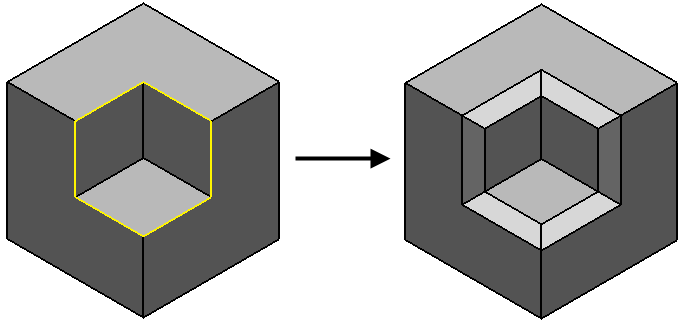
Pour créer un chanfrein de solide :
- Cliquez sur Solide > Forme > Chanfrein pour afficher la boite de dialogue Chanfrein :
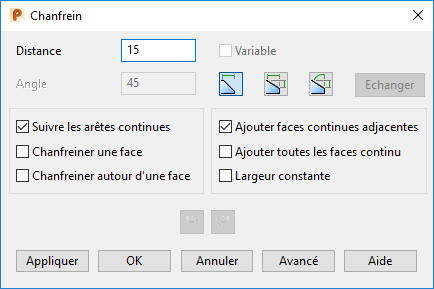
Si le solide version 8 contient plus de 20 surfaces et n'est pas étanche, il vous sera demandé de le rendre étanche. Si vous cliquez sur Oui, l'assistant d'étanchéité apparaît pour vous aider à rendre le solide étanche (dans la tolérance).
- Entrez la distance à utiliser pour créer le chanfrein comme montré ci-dessous :
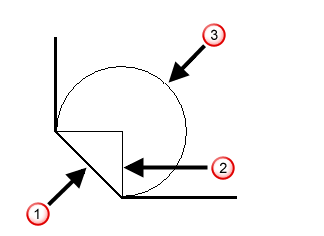
 Chanfrein
Chanfrein
 Distance
Distance
 Arc avec un rayon égal à la distance
Arc avec un rayon égal à la distance
- Utilisez une des options suivantes pour spécifier le chanfrein :
- Sélectionnez la trajectoire du chanfrein :
- Suivre les arêtes continues — Sélectionnez cette option et maintenez le curseur sur une arête valide avant qu'une trajectoire ne soit sélectionnée. Une trajectoire est mise en surbrillance contenant cette arête et toutes les arêtes qui sont tangentes continues avec cette arête.
Si vous sélectionnez une arête, un nouveau parcours est sélectionné contenant cette arête et toutes les arêtes qui sont tangentes continues avec cette arête.
L'arête indiquée ci-dessous est sélectionnée.

La trajectoire suivante est sélectionnée.
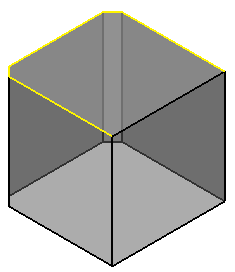
- Chanfreiner une face — Sélectionnez cette option et maintenez le curseur sur une arête valide, avant qu'une trajectoire ne soit sélectionnée. Une trajectoire est mise en surbrillance contenant toutes les arêtes d'une face du solide qui contient cette arête.
Si vous sélectionnez une arête, une nouvelle trajectoire est sélectionnée contenant toutes les arêtes d'une face du solide qui contient cette arête.
L'arête indiquée ci-dessous est sélectionnée.

La trajectoire suivante des arêtes de faces est sélectionnée.
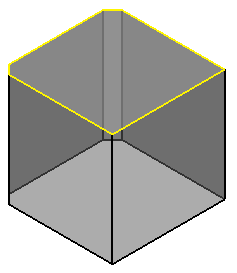
- Chanfreiner autour d'une face — Sélectionnez cette option, puis sélectionnez une face sur le modèle pour mettre en évidence toutes les arêtes à chanfreiner. Les trajectoires mises en surbrillance sont chanfreinées quand vous cliquez sur Appliquer.
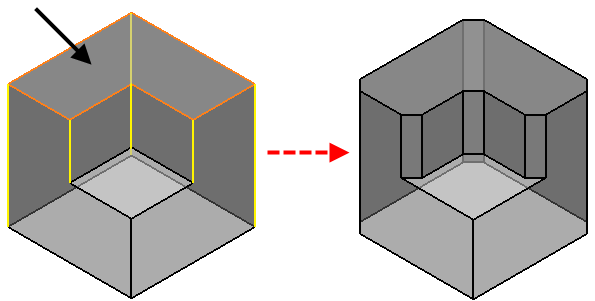
- Variable — Cette option est uniquement disponible quand vous avez cliqué sur Appliquer pour créer un chanfrein. Si vous avez sélectionné la trajectoire, mais vous n'avez pas encore créé le chanfrein, vous pouvez sélectionner le bouton Avancé pour créer une distance de chanfrein variable.
- Ajouter faces continues adjacentes — Sélectionnez cette option si un chanfrein ne peut pas être créé parce qu'il s'étend sur les surfaces voisines.
Le chanfrein ne s'étend pas au-delà des surfaces voisines. Pour étendre le chanfrein plus loin que toutes les surfaces, utilisez l'option Ajouter toutes les faces continues.
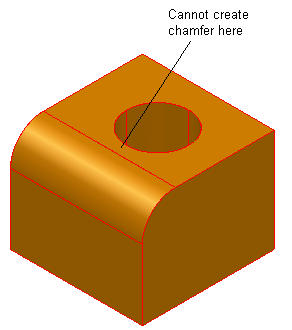
Cette option vous permet de créer le chanfrein sur les surfaces continues.
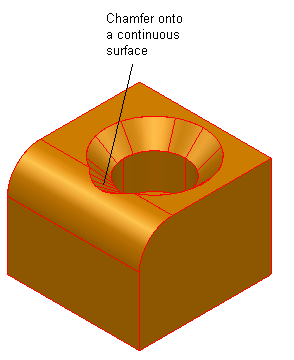
- Ajouter toutes les faces continues — Cela revient à utiliser Ajouter faces continues adjacentes, sauf que le chanfrein peut s'étendre sur toutes les surfaces qui sont tangentes continues au plan.
Cette option peut être beaucoup plus lente en créant des chanfreins. Nous vous recommandons d'utiliser Ajouter faces continues adjacentes si vous reconnaissez qu'un chanfrein ne s'étendra pas au-delà de ses surfaces voisines.
Désélectionnez cette option quand vous avez fini de l'utiliser.
- Largeur constante — Quand vous créez un chanfrein, la largeur du chanfrein varie pour refléter l'angle entre les faces voisines. Sélectionnez Largeur constante pour créer une largeur constante pour un chanfrein.
 — Annulez / Rétablissez un chanfrein. Le comportement normal d'annulation est conservé quand la boite de dialogue est fermée. Donc, sélectionner Accueil > Effacer > Annuler immédiatement après avoir créé un chanfrein ou un groupe de chanfreins retire les chanfreins créés.
— Annulez / Rétablissez un chanfrein. Le comportement normal d'annulation est conservé quand la boite de dialogue est fermée. Donc, sélectionner Accueil > Effacer > Annuler immédiatement après avoir créé un chanfrein ou un groupe de chanfreins retire les chanfreins créés.
- Suivre les arêtes continues — Sélectionnez cette option et maintenez le curseur sur une arête valide avant qu'une trajectoire ne soit sélectionnée. Une trajectoire est mise en surbrillance contenant cette arête et toutes les arêtes qui sont tangentes continues avec cette arête.
- Cliquez sur Appliquer pour créer un chanfrein le long de la trajectoire sélectionnée.
Une icône de forme de chanfrein
 représentant l'opération apparaît dans l'arborescence de forme de solide.
représentant l'opération apparaît dans l'arborescence de forme de solide.
Vous pouvez maintenant soit modifier la distance du chanfrein juste créé, soit sélectionner plus d'arêtes pour créer un autre chanfrein.
- Cliquez sur Avancé quand une trajectoire est sélectionnée pour créer un chanfrein à distance variable. La boite de dialogue Chanfrein à distance variable s'affiche. Utilisez cette boite de dialogue pour insérer des lignes le long du parcours pour définir les différentes valeurs de distance.
- Cliquez sur OK pour fermer la boite de dialogue.
 —
—  —
—  —
—